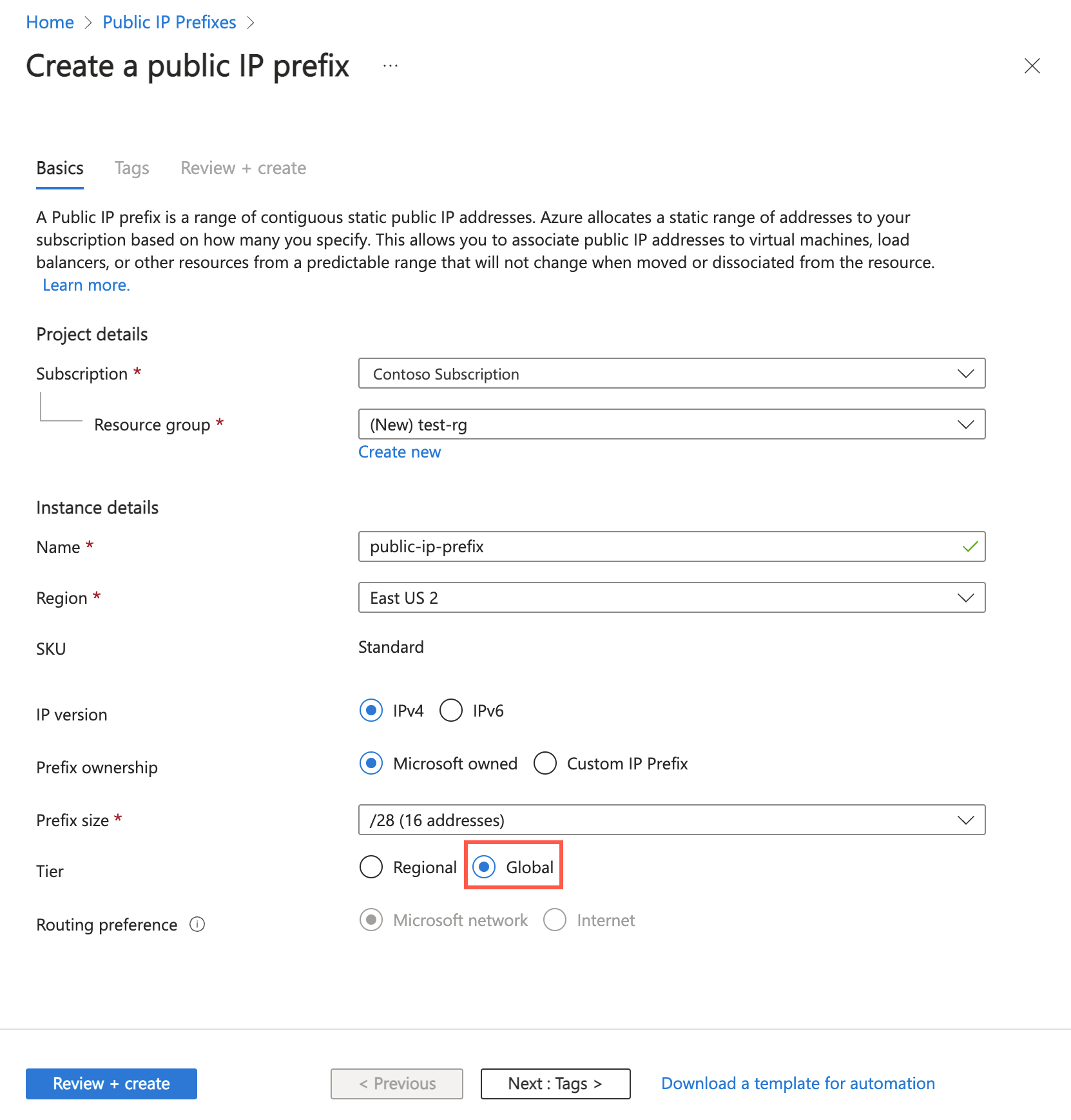Catatan
Akses ke halaman ini memerlukan otorisasi. Anda dapat mencoba masuk atau mengubah direktori.
Akses ke halaman ini memerlukan otorisasi. Anda dapat mencoba mengubah direktori.
Pelajari tentang prefiks alamat IP publik dan cara membuat, mengubah, dan menghapusnya. Prefiks alamat IP publik adalah rentang alamat IP publik SKU standar yang bersebelahan.
Saat Anda membuat sumber daya alamat IP publik, Anda dapat menetapkan alamat IP publik statik dari prefiks dan mengaitkan alamat ke mesin virtual, penyeimbang beban, atau sumber daya lainnya. Untuk informasi selengkapnya, lihat Gambaran umum prefiks alamat IP publik.
Prasyarat
- Jika Anda belum memiliki akun Azure, daftar untuk akun uji coba gratis.
Masuk ke Azure
Masuk ke portal Azure.
Membuat prefiks alamat IP publik
IPv4
Di bagian ini, Anda membuat awalan IP publik menggunakan portal Azure. Gunakan contoh berikut untuk membuat awalan IP publik IPv4. Untuk membuat awalan IP publik IPv6, lihat IPv6.
Di kotak pencarian di bagian atas portal, masukkan gateway NAT.
Pada hasil pencarian, pilih Prefiks IP Publik.
Pilih + Buat.
Di Buat awalan IP publik, masukkan atau pilih informasi berikut di tab Dasar :
| Pengaturan | Nilai |
|---|---|
| Detail proyek | |
| Grup sumber daya | Pilih Buat baru dan masukkan test-rg Pilih OK. |
| Detail instans | |
| Nama | Masukkan public-ip-prefix. |
| Wilayah | Pilih Barat US 2. |
| Versi IP | Pilih IPv4. |
| Kepemilikan prefiks | Pilih Milik Microsoft. |
| Ukuran prefiks | Pilih ukuran prefiks Anda. |
| Tingkat | Biarkan default Regional. |
| Preferensi perutean | Biarkan pengaturan default Jaringan Microsoft. |
| Zona ketersediaan | Biarkan default Zona-redundan. |

Pilih tab Ulas + buat, atau pilih tombol biru Ulas + buat di bagian bawah halaman.
Pilih Buat.
IPv6
Di bagian ini, Anda membuat awalan IP publik menggunakan portal Azure. Gunakan contoh berikut untuk membuat awalan IP publik IPv6.
Di kotak pencarian di bagian atas portal, masukkan gateway NAT.
Pada hasil pencarian, pilih Prefiks IP Publik.
Pilih + Buat.
Di Buat awalan IP publik, masukkan, atau pilih informasi berikut di tab Dasar :
Pengaturan Nilai Detail proyek Grup sumber daya Pilih Buat baru dan masukkan test-rg
Pilih OK.Detail instans Nama Masukkan public-ip-prefix. Wilayah Pilih Barat US 2. Versi IP Pilih IPv6. Ukuran prefiks Pilih ukuran prefiks Anda. Zona ketersediaan Biarkan default Zona-redundan. 
Pilih tab Ulas + buat, atau pilih tombol biru Ulas + buat di bagian bawah halaman.
Pilih Buat.
Membuat alamat IP publik statis dari prefiks
Setelah Anda membuat prefiks, Anda harus membuat alamat IP statis dari prefiks tersebut. Di bagian ini, Anda membuat alamat IP statis dari awalan yang Anda buat sebelumnya.
Di kotak pencarian di bagian atas portal, masukkan gateway NAT.
Pada hasil pencarian, pilih Prefiks IP Publik.
Di Awalan IP Publik, pilih public-ip-prefix.
Di Gambaran Umum public-ip-prefix, pilih + Tambahkan alamat IP.

Masukkan public-ip-1 di Nama.
Tinggalkan sisa pilihan dalam kondisi default.
Pilih Tambahkan.
Catatan
Hanya alamat IP publik statik yang dibuat dengan SKU standar yang dapat ditetapkan dari rentang prefiks. Untuk mempelajari selengkapnya tentang SKU alamat IP publik, lihat alamat IP publik.
Pilih alamat IP Publik di Pengaturan untuk melihat alamat IP yang dibuat.
Menghapus prefiks
Di bagian ini, Anda mempelajari cara menampilkan atau menghapus awalan.
Di kotak pencarian di bagian atas portal, masukkan gateway NAT.
Pada hasil pencarian, pilih Prefiks IP Publik.
Di Awalan IP Publik, pilih public-ip-prefix.
Pilih Hapus di bagian Gambaran Umum.
Catatan
Jika alamat di dalam prefiks dikaitkan dengan sumber daya alamat IP publik, Anda harus menghapus sumber daya alamat IP publik terlebih dahulu. Lihat menghapus alamat IP publik.
Membersihkan sumber daya
Dalam artikel ini, Anda membuat prefiks IP publik dan IP publik dari prefiks tersebut.
Setelah selesai dengan prefiks IP publik, hapus grup sumber daya dan semua sumber daya yang ada di dalamnya:
Cari dan pilih test-rg.
Pilih Hapus grup sumber daya.
Masukkan test-rg di Masukkan nama grup sumber daya untuk mengonfirmasi penghapusan dan pilih Hapus.
Langkah berikutnya
Lanjutkan ke artikel berikutnya untuk mempelajari cara membuat alamat IP publik: